
CORSAIR는 혁신적인 iCUE LINK H100i LCD 스크린 워터 쿨러를 출시했습니다. 이 최첨단 장치는 2.1인치 IPS 패널을 갖추고 있으며 24비트 색 심도와 인상적인 600니트 밝기를 자랑합니다. iCUE LINK 시스템은 케이블 혼란을 크게 줄이고 설치를 단순화합니다. 또한 34개의 LED 비드를 독립적으로 제어할 수 있는 새로운 QX120 RGB 팬이 포함되어 있어 업계에서 가장 재미있고 다양한 조명 효과를 제공합니다. "궁극의 조명 경험을 위해서는 CORSAIR가 정답입니다!"라는 속담이 있습니다.
iCUE LINK H100i LCD 사양:
- 지원되는 소켓: Intel LGA 1700/1200/115x/20xx*, AMD AM5/AM4/sTR4*/sTRX4*
- 색상 옵션: 블랙/화이트
- 펌프 속도: 3000RPM
- 펌프 크기: 78 x 78 x 31mm
- 화면 크기: 2.1” IPS LCD
- 화면 해상도: 480x480px
- 화면 밝기: 600cd/m²
- 팬 크기: 120 x 120 x 25mm
- 팬 속도: 480-2400RPM(정지 기능 포함)
- 팬 베어링: CORSAIR 자기 부상
- 펌프 소음 수준: <20.0 dBA
- 팬 소음 수준: 37dBA
- 최대 공기 흐름: 63.1 CFM
- 최대 공기압: 3.8mmH2O
- 튜브 길이: 400mm
- 라디에이터 크기: 277 x 120 x 27mm
- 재질 : 구리(워터블럭), 알루미늄(라디에이터), 고무(튜빙)
- 보증 기간: 6년 *추가 구매 필요
PC 냉각 혁명: 고급 제어 시스템과 생생한 IPS 디스플레이를 갖춘 Corsair iCUE LINK H100i LCD – 종합적인 검토
이전에 자세히 설명한 CORSAIR의 iCUE LINK 제어 시스템은 하드웨어 관리 분야에서 상당한 발전을 이루었습니다. 이 시스템은 자기 카드 슬롯 연결과 결합된 데이지 체인 방식을 사용하여 팬과 냉수기를 연결하므로 케이블 수를 크게 줄이고 케이블 관리를 단순화합니다. 팬 속도, 소음 및 냉각수 온도를 정밀하게 모니터링하고 조정하기 위한 수많은 센서가 통합되어 있습니다. 각 LED 비드의 디스플레이 효과를 독립적으로 제어할 수 있어 시중에서 가장 통합된 제어 시스템 중 하나입니다.
CORSAIR에서 새로 출시한 iCUE LINK H100i LCD는 이전에 검토한 iCUE LINK H150i RGB와 유사한 사양 및 성능을 공유할 가능성이 높습니다. 눈에 띄는 차이점은 H100i LCD 모델에 240mm 라디에이터가 포함된다는 점이다. 가장 눈에 띄는 특징은 워터블럭 위의 2.1인치 IPS 원형 스크린으로, 480×480 픽셀의 해상도, 24비트 색심도, 1,670만 색상, 600cd/m²(니트)의 밝기를 자랑한다. 화면은 24개의 LED 링으로 둘러싸여 있으며 iCUE 소프트웨어를 통해 다양한 맞춤형 효과를 제공합니다.
CORSAIR의 올인원 워터 쿨러 명명 규칙은 독특합니다. H100 시리즈에는 240mm 라디에이터, H150에는 360mm 라디에이터, H170에는 420mm 라디에이터가 제공됩니다. 포장되지 않은 iCUE LINK H100i LCD 모델에는 240mm 라디에이터와 팬이 사전 설치되어 제공됩니다. 이는 많은 브랜드에서 점점 더 많이 채택되는 추세입니다.

상자는 매끈한 디자인으로 되어 있으며, 매력적이고 다채로운 LCD 화면을 표시하는 CPU 쿨러의 펌프 헤드 이미지와 함께 제품 이름이 눈에 띄게 표시됩니다. CORSAIR의 스마트 냉각 장치 생태계인 iCUE LINK 시리즈의 일부인 고성능 240mm LCD 수랭 CPU 쿨러라는 것이 포장을 보면 알 수 있습니다.
포장의 색상 구성은 클래식한 검정색과 노란색 액센트로 CORSAIR의 브랜드 색상과 일치하여 전문적이고 고급스러운 느낌을 줍니다. iCUE 및 LINK 브랜딩이 포함된 것은 쿨러가 CORSAIR의 통합 소프트웨어와 호환되어 조명 및 냉각 성능에 대한 사용자 정의 및 제어 기능을 제공한다는 것을 의미합니다.

CORSAIR iCUE LINK H100i LCD 포장 측면에는 제품 사양과 기능이 나열되어 있습니다. 포장에는 다음과 같은 몇 가지 핵심 사항이 강조되어 있습니다.
- 매우 밝은 60FPS IPS LCD 화면을 통한 개인화.
- CORSAIR iCUE LINK QX120 RGB PWM 팬과 결합된 240mm 라디에이터는 최고의 냉각 성능을 제공합니다.
- 향상된 빌드를 위해 iCUE LINK 에코시스템과 통합되어 성능 매개변수를 정밀하게 제어하고 모니터링할 수 있습니다.
- Intel LGA 1700, 1200, 115x 및 AMD AM4 소켓을 포함한 광범위한 CPU 소켓과 호환됩니다.
- 패키지 내용물에는 쿨러 자체, 장착 하드웨어 및 빠른 시작 가이드가 포함됩니다.
- 펌프 및 라디에이터 치수가 제공되므로 사용자는 구매 전에 PC 케이스와의 호환성을 확인할 수 있습니다.
이 포장 정보는 고성능, 사용자 정의 및 최신 게임 및 워크스테이션 설정과의 호환성에 대한 제품의 강조점을 전달합니다. 이는 시스템의 시각적 매력을 향상시키는 고품질 냉각 솔루션을 찾는 매니아에게 적합합니다.

CORSAIR는 iCUE LINK H100i LCD 쿨러에 대한 제품 문서를 제공하는 현대적인 접근 방식을 선택했습니다. 기존의 종이 매뉴얼 대신 QR 코드를 스캔하여 매뉴얼에 액세스하라는 메시지가 표시됩니다. 이러한 디지털 전환은 환경 친화적이고, 종이 사용을 줄이며, 사용자가 항상 최신 버전의 매뉴얼에 접근할 수 있도록 보장합니다.
이 방법은 사용자에게 편리하며 제품뿐만 아니라 고객 지원 및 환경적 책임에 있어서도 혁신을 이루려는 CORSAIR의 의지를 반영합니다. 이는 보다 지속 가능한 관행을 향한 한 단계이며 iCUE LINK H100i LCD와 같은 고급 CPU 쿨러를 구매할 가능성이 높은 기술에 정통한 소비자 기반을 충족시킵니다.

CORSAIR iCUE LINK H100i LCD 쿨러는 상자에서 꺼내자마자 제품 디자인과 구성 요소를 명확하게 볼 수 있습니다. 최적의 냉각 효율성을 보장하도록 설계된 검은색 240mm 라디에이터에 고성능 흰색 RGB 팬 2개가 부착되어 있습니다. 검은색 브레이드 슬리브로 덮인 튜브는 미적 감각을 더해주는 동시에 설치가 용이하도록 보호 및 유연성을 제공합니다.
이 보기에서는 보이지 않는 LCD 화면을 수용하는 것으로 추정되는 CPU 블록은 사용자의 PC 구성을 향상시키는 사용자 정의 가능한 시각적 요소를 선보일 준비가 된 것으로 보입니다. CPU 블록의 투명한 창을 통해 냉각액을 살짝 엿볼 수 있는데, 이는 냉각 시스템의 내부 작동을 시각적으로 보고 싶어하는 사용자에게 어필할 수 있는 특이한 디자인 선택입니다.
이 장치는 잘 구축된 것처럼 보이며 사용자의 게임 또는 워크스테이션 설정에 원활하게 통합되도록 설계되어 기능과 시각적 매력을 모두 제공합니다. 콘텐츠 제작에서는 쿨러의 세련된 디자인, 사전 설치된 팬의 편리함, 냉각 블록의 시각적 투명성과 고성능 냉각 기능을 강조할 수 있습니다.

CORSAIR iCUE LINK 수냉식 쿨러의 CPU 냉각 블록을 자세히 살펴보세요. 특히, 디자인은 매끄럽고 미니멀하며 눈에 보이는 전선이 없어 PC 빌드 내에서 깨끗하고 깔끔한 미학에 기여합니다. 이는 라디에이터에 위치한 중앙 집중식 연결 허브 덕분에 케이블 관리가 단순화됩니다.
지적해야 할 또 다른 특징은 워터 블록의 구리 베이스에 사전 도포된 고품질 XTM70 열 페이스트입니다. 이러한 세부 사항은 설치 시 편의성을 더해줄 뿐만 아니라 상자에서 꺼내자마자 효율적인 열 전달을 위해 CPU와 쿨러 사이의 최적의 열 전도성을 보장합니다. 추가 열 페이스트가 없다는 것은 사전 적용된 레이어의 수명과 성능에 대한 확신을 나타냅니다.
워터 블록의 측면은 이 이미지에서는 활성화되어 있지 않지만 컴팩트한 디자인과 일반적으로 사용자 정의 가능한 LCD 화면을 표시할 수 있는 선명한 세그먼트를 강조합니다. 콘텐츠 제작 및 SEO의 경우 설치 용이성, 효율적이고 미학적으로 만족스러운 디자인, 내장된 고품질 열 솔루션에 중점을 두는 것이 주요 판매 포인트가 될 수 있습니다. 이러한 기능을 강조하면 숙련된 PC 빌더와 설치 시 편의성과 시각적 청결성을 중시하는 신규 사용자 모두에게 어필할 수 있습니다.

CORSAIR iCUE LINK CPU 쿨러의 워터 블록 하단에서 CPU에 직접 장착된 구리 접촉판을 볼 수 있습니다. 구리판에 보이는 기하학적 패턴은 사전 도포된 열 페이스트를 나타냅니다. 이는 CPU에서 냉각 시스템으로의 효율적인 열 전도를 위한 중요한 구성 요소입니다.
이러한 열 페이스트 사전 도포는 사용자의 설치 프로세스를 단순화하여 조립 단계를 한 단계 제거하고 균일하고 최적의 열 페이스트 두께를 보장합니다. 이는 경험이 부족한 사용자에게는 달성하기 까다로울 수 있습니다. 시간이 지나도 우수한 열 성능을 유지하려면 페이스트의 품질과 도포 정밀도가 중요합니다.

CORSAIR iCUE LINK 워터 쿨러의 펌프 헤드를 위에서 본 모습에는 사진에서 꺼져 있는 원형 LCD 화면이 있습니다. 이 LCD는 시스템 통계, 사용자 정의 이미지 또는 애니메이션 그래픽을 표시하여 PC 빌드의 모양을 개인화할 수 있는 뛰어난 기능입니다.
LCD 주변에는 LED 링이나 광 확산판처럼 보이는 것이 있으며, 일반적으로 조명을 켜서 동적 조명 효과를 제공합니다. 이는 쿨러의 시각적 미학을 더할 뿐만 아니라 CORSAIR의 iCUE 소프트웨어를 통해 시스템의 다른 RGB 구성 요소와 동기화할 수 있어 응집력 있고 사용자 정의 가능한 조명 구성표를 제공합니다.

CORSAIR iCUE LINK 워터 쿨러 펌프 헤드의 회전 피팅입니다. 이러한 회전 조인트는 튜브 위치 지정에 유연성을 제공하여 설치를 더 쉽게 만들고 컴퓨터 섀시 내에서 더 나은 라우팅을 허용하도록 설계되었습니다. 이러한 설계 고려 사항은 단단한 튜브를 조작하는 것이 어렵고 구성 요소에 잠재적으로 위험할 수 있는 좁은 공간이나 복잡한 건물에서 특히 유용합니다.
이미지에서도 볼 수 있는 브레이드 튜빙은 내구성과 미적 매력을 한층 더해줍니다. 브레이드의 질감과 피팅의 엠보싱 브랜딩이 제품에 고급스러운 느낌을 주며 디자인의 디테일에 대한 관심을 나타냅니다.
CORSAIR iCUE LINK H100i LCD에는 QX120 RGB 팬 2개가 장착되어 있으며 안전하고 간편한 설치를 위한 혁신적인 자기 부착 장치와 클립 시스템을 갖추고 있습니다. 단일 케이블은 최대 7개 팬의 데이지 체인을 지원하여 케이블 관리를 단순화하고 깔끔한 빌드 미학을 유지합니다.
각 QX120 팬은 34개의 개별 LED 비드가 포함된 복잡한 이중 루프 디자인을 자랑하며, 생동감 있고 사용자 정의 가능한 조명을 제공합니다. 측면의 빛 확산 바는 시각적 효과를 높여 더욱 몰입감 있는 조명 경험을 선사합니다. 팬은 강도를 높이고 소음을 줄이기 위해 유리 섬유 블레이드를 사용하는 반면, CORSAIR의 상표인 자기 부상 베어링은 기존 베어링에 비해 마찰을 최소화하여 작동 소음을 줄이고 수명을 연장합니다.
QX120 RGB 팬은 480~2400RPM의 속도 범위로 조정 가능하며 매우 조용한 작동을 위해 제로 RPM 모드를 지원합니다. 팬 속도가 20% 미만으로 떨어지면 팬이 완전히 정지하여 저부하 조건에서 조용한 환경을 위해 소음을 제거합니다.
또한 각 QX 팬에는 온도 센서가 내장된 마이크로컨트롤러 장치(MCU)가 내장되어 있어 iCUE 소프트웨어 내에서 흡입 및 배출 공기의 실시간 온도 모니터링이 가능합니다. 이 기능은 온도 판독값을 기준으로 팬 속도를 조절하는 데 사용할 수 있습니다. MCU는 또한 각 팬의 시스템 인식을 지원하여 모델과 케이스 내 위치를 식별합니다. 균일한 조명 효과로 제한되는 기존 RGB 팬과 달리 QX 시리즈는 각 LED 비드 수준까지 개별 팬 조명 사용자 정의가 가능합니다.

CORSAIR iCUE LINK H100i LCD 쿨러에 포함된 QX120 RGB 팬을 선명하게 보여줍니다. 이 팬은 검은색 프레임과 대비되는 독특한 흰색 블레이드 색상으로 디자인되어 눈에 띄는 시각적 효과를 만들어냅니다. 라디에이터 측면에는 허브용 포트가 표시되어 전원 및 RGB 제어 연결을 중앙 집중화하여 설정 프로세스를 간소화합니다.
팬의 디자인은 미학과 성능을 모두 강조하며, 흰색 블레이드는 RGB 조명을 효과적으로 반사하여 PC 케이스 내에서 생생한 시각적 효과를 만들어냅니다. 허브의 존재는 케이블 관리에 대한 체계적인 접근 방식을 암시하며, 이는 시스템의 깔끔한 내부 외관을 우선시하는 빌더가 높이 평가하는 기능입니다.

CORSAIR iCUE LINK H100i LCD 쿨러의 라디에이터 측면에는 독특한 라이트 바가 있습니다. 이러한 라이트 바는 PC 케이스에 설치할 때 쿨러의 시각적 매력을 향상시키도록 설계된 RGB 조명 시스템의 일부일 가능성이 높습니다.
라디에이터에 측면 조명을 통합하는 것은 냉각의 기능적 측면을 뛰어넘어 하드웨어에 미적 차원을 추가하는 디자인 선택입니다. RGB 조명이 활성화되면 이러한 라이트 바는 사용자 정의 가능한 색상과 효과로 PC 케이스의 내부 공간을 비출 수 있으며, 이는 CORSAIR의 iCUE 소프트웨어를 통해 시스템의 나머지 RGB 구성 요소와 동기화될 수 있습니다.

CORSAIR QX120 RGB 팬의 상세한 클로즈업, 특히 앞서 언급한 온도 센서일 수 있는 작은 구성 요소를 강조합니다. 이 센서는 시스템의 냉각 요구 사항에 따라 팬 속도와 조명 효과를 동적으로 제어할 수 있는 실시간 온도 데이터를 제공하는 데 중요합니다.
온도 센서는 냉각 시스템의 전반적인 기능을 향상시키는 지능형 기능입니다. 이를 통해 iCUE 소프트웨어는 최적의 냉각 효율성과 최소 소음을 위해 팬 속도를 조정할 수 있습니다. 이러한 종류의 열 관리 정밀도는 특히 강렬한 게임 세션이나 까다로운 계산 작업 중에 하드웨어의 이상적인 작동 온도를 유지하려는 사용자에게 중요한 이점입니다.

CORSAIR iCUE LINK H100i LCD 쿨러 라디에이터의 허브 영역입니다. 이 허브는 팬을 포함하여 쿨러의 모든 케이블이 전원 및 제어를 위해 수렴되는 곳입니다. 특히 USB 2.0 9핀 소켓을 통해 마더보드와 인터페이스하기 위해 CPU 블록의 LCD 화면에 사용되는 USB-C 연결이 있습니다.
이 허브 디자인은 연결을 중앙 집중화하고, PC 케이스 내부의 케이블 복잡함을 줄이고, 설정을 더욱 깔끔하게 만들어 설치 과정을 단순화합니다. 입력 및 출력 방향에 관계없이 케이블을 어떤 방향으로도 꽂을 수 있는 역방향 연결 기능은 설치 편의성을 더욱 높여 사용자 친화적이고 "완벽한" 기능을 제공합니다.

CORSAIR iCUE LINK H100i LCD 쿨러의 케이블 관리 시스템 클로즈업. 냉각 시스템에서 제공하는 짧은 케이블을 사용하여 중앙 허브에 연결된 팬의 전원 케이블을 캡처합니다. 이 디자인을 사용하면 PC 케이스 내에서 관리해야 하는 케이블 길이와 초과분을 최소화하여 더욱 깔끔하게 설정할 수 있습니다.
이러한 시스템은 깔끔한 내부 외관을 중시하는 사용자에게 이점을 제공하여 시각적 혼란을 줄이고 잠재적으로 케이스 내부의 공기 흐름을 개선합니다. 필요한 모든 연결을 통합하는 허브에 팬을 직접 연결하는 용이성은 설치 과정을 간소화할 수 있으며 특히 많은 배선 관리에 익숙하지 않은 사람들에게 사용자 친화적입니다.

iCUE LINK 컨트롤러는 CORSAIR iCUE LINK H100i LCD 냉각 시스템의 일부인 소형 장치입니다. 컨트롤러는 팬, 펌프, CPU 블록의 LCD 디스플레이 등 시스템의 다양한 구성 요소를 관리하는 중앙 장치 역할을 합니다. 팬과 기타 주변 장치를 연결하기 위한 여러 포트는 물론 마더보드에 연결하기 위한 USB 인터페이스도 있어 iCUE 소프트웨어와 통신할 수 있는 것으로 보입니다.
iCUE LINK 컨트롤러는 사용자에게 냉각 성능을 미세 조정하고 조명 프로필을 맞춤 설정할 수 있는 기능을 제공하는 데 필수적입니다. iCUE 소프트웨어를 사용하면 사용자는 팬 속도를 조정하고, 온도를 모니터링하고, 조명 효과를 자신의 선호도나 시스템 요구 사항에 맞게 변경할 수 있습니다.

CORSAIR iCUE LINK H100i LCD 쿨러의 제어 시스템은 간소화된 연결성을 강조합니다. 설정에는 냉각 장치를 컨트롤러에 연결하는 데 단 하나의 케이블만 필요하며, 이는 세 가지 필수 연결로 분기됩니다.
- 전원 공급 장치용 PCIe 6핀 커넥터는 쿨러가 PSU로부터 필요한 전원을 공급받도록 보장합니다.
- 데이터 전송을 위한 USB 2.0 케이블을 사용하면 쿨러가 마더보드 및 iCUE 소프트웨어와 인터페이스하여 모니터링 및 제어할 수 있습니다.
- 마더보드에 연결되는 PWM 팬 커넥터로 마더보드가 CPU 온도 판독값에 따라 팬 속도를 제어할 수 있습니다.
이는 지원하는 고급 기능에도 불구하고 시스템 배선의 단순성을 효과적으로 보여줍니다. 냉각 장치에서 컨트롤러까지의 단일 케이블은 케이블 혼란을 최소화하고 명확하게 정의된 커넥터는 쉽고 실수 없는 설치 과정을 보장합니다.

USB-C-USB 2.0 케이블은 펌프 헤드의 LCD 화면에서 마더보드로 데이터를 전송하는 데 사용되는 CORSAIR iCUE LINK H100i LCD 쿨러와 함께 제공됩니다. 이 연결을 통해 사용자는 쿨러 설정을 관리하고 iCUE 소프트웨어를 통해 LCD 디스플레이 사용자 정의 및 냉각 프로필 조정과 같은 성능을 모니터링할 수 있습니다.
전체 설정에 이 케이블이 있다는 것은 최신 연결 표준을 통합하여 USB 2.0 헤더가 자주 포함되는 최신 마더보드와의 호환성을 보장하려는 CORSAIR의 헌신을 나타냅니다. 또한 USB-C 연결은 양면 플러그 디자인으로 설치를 단순화하므로 사용자 친화적인 경험을 제공하는 데 중점을 둔 브랜드의 노력을 보여줍니다.

USB 2.0 연결용 Y형 스플리터 케이블. 이 유형의 케이블은 마더보드에 USB 2.0 헤더 수가 제한되어 있고 이러한 연결이 필요한 여러 장치를 연결해야 할 때 특히 유용합니다. 사용 가능한 USB 2.0 포트가 효과적으로 두 배로 늘어나 CORSAIR iCUE LINK H100i LCD 쿨러의 USB 연결과 다른 USB 장치를 단일 마더보드 헤더에 연결할 수 있습니다.
손쉬운 설치 및 광범위한 호환성: CORSAIR iCUE LINK H100i LCD가 Intel 및 AMD 플랫폼과 원활하게 통합되는 방법
CORSAIR iCUE LINK H100i LCD는 다양한 소비자 등급 CPU 소켓을 지원하는 다용도 올인원 냉각 솔루션으로, 다양한 PC 빌더가 쉽게 접근할 수 있습니다. Intel의 LGA 1700, 1200 및 115x 소켓은 물론 AMD의 최신 AM5 및 AM4 플랫폼도 지원합니다. 여기에는 대부분의 최신 메인스트림 CPU가 포함되며 다양한 현재 시스템과의 호환성이 보장됩니다. Intel의 LGA 2066, 2011, 2011-3 및 AMD의 sTR4/sTRX4와 같은 HEDT(High-End Desktop) 플랫폼을 사용하는 경우 추가 브래킷을 구매하여 쿨러의 호환성을 더욱 강력하고 매니아 수준의 프로세서로 확장할 수 있습니다.
ASUS ROG Strix Z790-A GAMING WIFI II 및 ASROCK B650E TAICHI 마더보드를 사용한 설치 시연은 잠재 사용자에게 이 쿨러를 Intel 및 AMD 시스템 모두에 쉽게 장착할 수 있음을 보여줍니다. 이러한 시연은 냉각 시스템을 결정할 때 소비자에게 중요한 요소가 될 수 있는 설치 프로세스의 간단한 특성을 설명하는 데 유용합니다.
또한 CORSAIR iCUE LINK H100i LCD에는 고품질 XTM70 열 페이스트가 사전 도포되어 있다는 점은 사용자가 열 페이스트를 별도로 구입하여 직접 도포할 필요가 없는 편리한 기능입니다. 추가 열 페이스트가 제공되지 않지만 사전 도포된 XTM70은 뛰어난 열 전도성과 장기 성능으로 알려져 있어 쿨러의 전반적인 가치 제안을 향상시킵니다.

CORSAIR iCUE LINK H100i LCD 쿨러에 포함된 액세서리에 대한 포괄적인 개요입니다. 패키지 내용물은 깔끔하게 표시되어 있으며 다음을 포함합니다.
- 다양한 하드웨어 패킷에는 Intel 및 AMD 소켓용 라벨이 지정되어 있어 광범위한 CPU와의 호환성을 보장합니다.
- USB 2.0용 Y 스플리터, SATA 전원 케이블, 팬 제어용 PWM 커넥터, 펌프 헤드 LCD 화면용 USB-C-USB 2.0 케이블 등 설치 및 기능에 필요한 케이블 모음입니다.
- iCUE LINK 컨트롤러는 쿨러 작동 및 맞춤화의 핵심입니다.
- 사용자에게 제품 사용 및 유지 관리에 관한 중요한 정보를 제공하는 안전, 규정 준수 및 보증 문서입니다.
CORSAIR iCUE LINK H100i LCD 쿨러를 사용하여 Intel 플랫폼에 설치하는 경우 프로세스는 일반적으로 간단하고 사용자 친화적입니다.
- 금속 백플레이트를 마더보드에 부착합니다. 이 백플레이트는 Intel 소켓에만 적용되며 쿨러에 필요한 지원을 제공합니다.
- 스탠드오프를 나사로 조이세요. 쿨러가 장착될 기둥입니다. CPU 소켓 주변의 마더보드에 나사로 고정되어 쿨러의 고정 지점을 제공합니다.
- 워터블럭을 장착합니다. 스탠드오프가 제자리에 있으면 CPU 쿨러의 워터 블록을 CPU 위에 놓을 수 있습니다. 구리 베이스에 사전 도포된 열 페이스트는 우수한 열 접촉을 보장합니다.
- 워터블럭을 고정하세요. 블록이 올바르게 배치되면 특정 쿨러 모델에 따라 일반적으로 손잡이나사 또는 고정 브래킷을 사용하여 스탠드오프에 고정할 수 있습니다.
패키지에는 필요한 모든 장착 하드웨어와 자세한 지침이 포함된 설명서가 포함되어 있을 것입니다. 콘텐츠 제작의 경우 인텔 플랫폼 설치 프로세스의 단순성에 초점을 맞추는 것이 판매 포인트가 될 수 있으며, 쿨러가 복잡한 도구나 절차 없이 쉽게 설정할 수 있도록 설계되었다는 점을 강조할 수 있습니다.

금속 백플레이트가 설치된 마더보드 뒷면으로 CORSAIR iCUE LINK H100i LCD와 같은 CPU 쿨러를 장착할 수 있습니다. 백플레이트는 쿨러에 대한 안정성과 지지력을 제공하고 쿨러 장착 메커니즘에 의해 가해지는 압력을 마더보드 전체에 고르게 분산시켜 손상을 방지하므로 매우 중요합니다.
이러한 백플레이트를 설치하려면 일반적으로 마더보드의 CPU 소켓 주변 구멍에 백플레이트를 정렬해야 합니다. 정렬이 완료되면 스탠드오프 또는 나사가 마더보드를 통해 삽입되어 백플레이트에 고정되어 CPU 쿨러가 반대쪽에 장착될 앵커 포인트가 제공됩니다.

CPU 쿨러 장착을 준비하기 위해 마더보드에 스탠드오프를 고정하는 과정입니다. 이러한 스탠드오프는 CPU 쿨러가 마더보드에 단단히 장착되는 데 필요한 간격과 지지력을 제공하므로 필수적입니다.
스탠드오프는 마더보드 반대쪽에 있는 이전에 설치된 백플레이트에 나사로 고정되어 있으며, 이 백플레이트는 CPU 소켓 주위의 구멍과 일치합니다. 일단 설치되면 프로세서 위에 CPU 쿨러의 워터 블록이나 펌프 장치를 고정하여 최적의 열 전달을 위해 CPU와의 적절한 접촉을 보장합니다.

마더보드에 설치된 CORSAIR iCUE LINK H100i LCD. 워터 블록은 CPU 위에 위치하며 이전에 설치된 스탠드오프에 고정됩니다.
워터 블록을 장착할 때 사전 도포된 열 페이스트와 최적의 열 접촉을 제공하기 위해 CPU 전체에 균일한 압력을 가하는 것이 중요합니다. 이 접촉은 CPU에서 액체 냉각 시스템으로의 효과적인 열 전달에 매우 중요합니다. 블록은 일반적으로 쿨러 설계에 따라 나비나사 또는 고정 브래킷으로 고정되며 균일한 압력을 가하려면 십자형 패턴으로 조여야 합니다.

CPU 쿨러를 제거한 후, 서멀구리스를 도포한 CPU를 점검하였습니다. 열 페이스트가 CPU 표면 전체에 고르게 퍼진 것으로 보입니다. 이는 쿨러가 올바르게 장착되어 열 접촉이 잘 이루어졌음을 나타냅니다.
CPU에서 쿨러의 방열판까지 효과적인 열 전도를 위해서는 열 페이스트를 균일하게 도포하는 것이 중요합니다. 페이스트가 고르지 않으면 CPU에 핫스팟이 발생하고 냉각 효율성이 떨어질 수 있습니다. 페이스트가 고르게 퍼졌다는 것은 쿨러의 장착 압력이 적절하게 분산되었음을 의미합니다.

CPU 쿨러의 장착 하드웨어, 특히 워터 블록의 브래킷에 부착된 스탠드오프 또는 나비 나사의 클로즈업입니다. 분해 과정에서 손잡이 나사와 함께 스탠드오프가 풀린 것으로 보입니다. 이는 스탠드오프가 백플레이트나 마더보드에 단단히 고정되지 않았거나 유지 관리가 쉽도록 쿨러와 함께 제거되도록 설계된 경우 발생할 수 있습니다.
AMD 플랫폼의 경우 CORSAIR iCUE LINK H100i LCD와 같은 쿨러 설치는 주로 AMD 마더보드에서 사용되는 장착 브래킷 및 백플레이트 디자인이 다르기 때문에 Intel 플랫폼의 프로세스와 약간 다릅니다.
AMD 마더보드에 쿨러를 설치하기 위해 수행하는 단계에 대한 일반적인 개요는 다음과 같습니다.
- AMD 백플레이트 사용: 대부분의 AMD 마더보드에는 다양한 쿨러와 호환되는 사전 설치된 백플레이트가 함께 제공됩니다. 이 백플레이트는 쿨러와 함께 제공되는 별도의 백플레이트가 아닌 일반적으로 설치에 사용됩니다.
- 장착 브래킷 교체: 쿨러의 워터블럭에는 Intel 소켓용 기본 브래킷이 함께 제공됩니다. AMD 설치의 경우 이 브래킷을 쿨러 액세서리에 포함되어 있는 AMD 소켓용으로 설계된 브래킷으로 교체해야 합니다.
- 스탠드오프 설치: 쿨러에 스탠드오프를 설치해야 하는 경우 마더보드의 장착 구멍을 통해 이를 기존 백플레이트에 나사로 고정합니다.
- 열 페이스트 적용: 쿨러에 열 페이스트가 사전 도포되어 있지 않은 경우 지금 도포해야 합니다. 이미 적용되어 있는 경우 이 단계를 건너뛸 수 있습니다.
- 워터블럭 장착: CPU 위에 워터블럭을 스탠드오프에 맞춰 놓습니다.
- 워터블럭 확보: 제공된 나사를 사용하여 워터 블록을 스탠드오프에 나사로 고정하여 CPU 전체에 균일한 압력을 가합니다.
팬 및 펌프 전원 케이블 연결, USB 또는 제어 케이블 연결, 소프트웨어 설정을 포함한 나머지 단계는 Intel 설치와 동일합니다.

AMD 소켓용 마운팅 브래킷이 장착될 액체 냉각 시스템의 CPU 워터 블록 클로즈업입니다. 이는 쿨러가 AMD 마더보드와 호환되도록 하기 위해 기본 브래킷(일반적으로 Intel용) 대신 사용되는 브래킷입니다.

특히 AM4 또는 AM5 소켓이 있는 AMD 마더보드는 CPU 쿨러 설치를 위해 준비됩니다. 스탠드오프는 마더보드와 함께 제공되는 원래 백플레이트에 나사로 고정되어 있으며, 이는 쿨러의 안전한 장착 지점을 제공하는 데 사용됩니다.
스탠드오프는 CPU 쿨러가 CPU와 수평을 이루도록 올바른 높이와 정렬을 보장하므로 이 단계는 매우 중요합니다. 적절하게 설치된 스탠드오프는 쿨러의 무게를 지탱하고 CPU나 마더보드에 과도한 압력을 가하지 않도록 해줍니다.

마더보드에 CPU 워터블럭을 장착하는 마지막 단계입니다. 워터 블록은 스탠드오프가 이미 제자리에 있는 상태로 CPU 위에 위치하며 마더보드에 제대로 고정된 것처럼 보입니다.
설치 과정에서 워터 블록은 스탠드오프와 정렬된 다음 일반적으로 나비 나사나 고정 장치를 사용하여 고정됩니다. 프로세스는 CPU에 가해지는 압력이 균등하게 분산되도록 대각선 패턴으로 균등하고 점진적으로 수행되어야 합니다. 이는 CPU의 무결성을 유지하고 CPU와 워터 블록 사이의 최적의 열 접촉을 보장하는 데 중요합니다.

CPU 쿨러를 제거한 후 써멀구리스가 도포된 CPU를 도포하여 써멀컴파운드의 확산을 점검하였습니다. 열 페이스트가 CPU 표면 전체에 균일하게 도포된 것으로 보이며, 이는 쿨러가 CPU와 잘 접촉하고 있음을 나타냅니다.
열 페이스트를 균일하게 도포하는 것은 CPU에서 쿨러로 효율적인 열 전달을 보장하기 때문에 중요합니다. 열 페이스트가 고르지 않으면 CPU 성능에 영향을 미치거나 과열로 이어질 수 있는 핫스팟이 발생할 수 있습니다.
PC 미학 마스터하기: 조명, 팬 속도 및 LCD 디스플레이 설정을 궁극적으로 제어하기 위한 Corsair의 iCUE 소프트웨어 심층 분석
CORSAIR iCUE 소프트웨어는 실제로 냉각 시스템 및 기타 주변 장치 사용 경험에서 중심적인 역할을 합니다. 이는 사용자가 하드웨어를 제어하고 사용자 정의하기 위한 전체 기능 제품군에 액세스할 수 있는 인터페이스입니다.
iCUE 소프트웨어가 제공하는 주요 기능은 다음과 같습니다.
- 팬 모니터링 및 제어: 사용자는 팬 속도를 모니터링하고 사용자 정의 팬 곡선을 설정하여 선호도나 시스템 요구 사항에 따라 냉각 효율성과 소음 수준의 균형을 맞출 수 있습니다.
- 조명 효과 사용자 정의: iCUE는 광범위한 조명 사용자 정의 옵션을 제공하므로 사용자는 워터 블록의 LCD 화면 및 RGB 팬을 포함하여 장치의 RGB 조명을 개인화할 수 있습니다.
- 하드웨어 모니터링: 이 소프트웨어는 시스템 온도, 전압 등에 대한 실시간 데이터를 제공하여 사용자가 하드웨어의 상태와 성능을 감시할 수 있도록 돕습니다.
- LCD 화면 사용자 정의: iCUE LINK H100i LCD와 같은 장치의 경우 iCUE를 사용하면 다양한 이미지, 애니메이션 GIF 또는 시스템 정보로 LCD 디스플레이를 맞춤 설정할 수 있습니다.
'하드웨어' 조명 효과에 대해 언급한 구별이 중요합니다. 이는 iCUE 소프트웨어가 실행되지 않거나 설치되기 전에 적용되는 기본 조명 설정입니다. 즉, 소프트웨어가 활성화되지 않은 경우에도 하드웨어는 여전히 일종의 조명 효과를 표시하므로 소프트웨어가 없을 때 사용자 정의 설정을 잃을까 봐 걱정하는 사용자에게 안심할 수 있습니다.
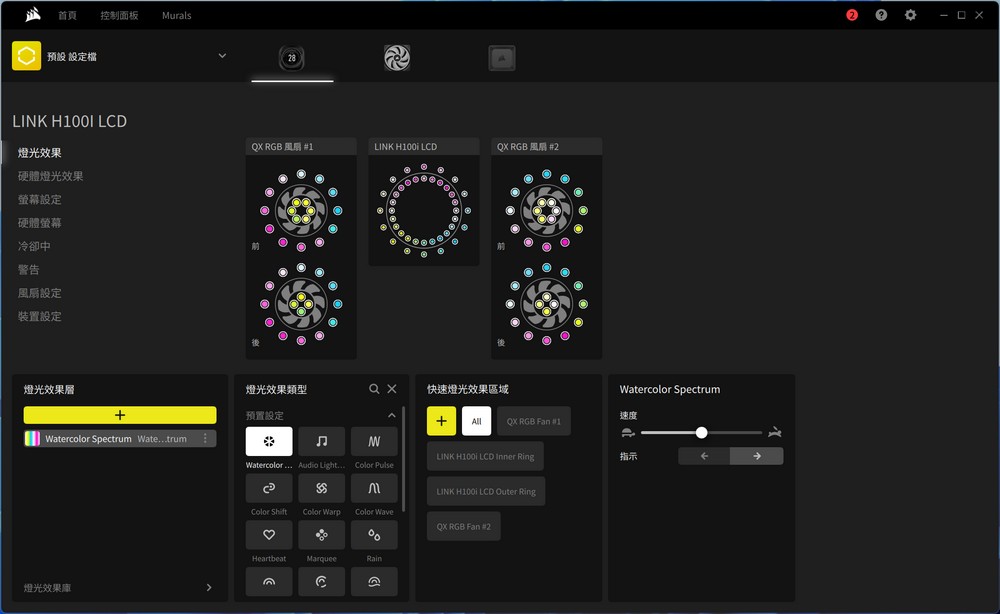
CORSAIR iCUE LINK H100i LCD 쿨러의 조명 효과를 제어하고 사용자 정의하는 데 사용되는 CORSAIR iCUE 소프트웨어 인터페이스의 스크린샷. 소프트웨어에서는 QX RGB 팬과 쿨러 워터 블록 자체의 조명을 맞춤 설정하는 옵션을 볼 수 있습니다.
인터페이스는 개별적으로 사용자 정의할 수 있는 다양한 조명 영역과 함께 팬과 쿨러의 그래픽 표현을 보여줍니다. 사용자는 '수채화 스펙트럼'과 같은 다양한 조명 효과 중에서 선택하고 효과의 속도 및 방향과 같은 설정을 조정할 수 있습니다. 이 소프트웨어는 사용자 선호도에 맞게 RGB 조명을 쉽게 사용자 정의할 수 있는 직관적인 레이아웃을 갖추고 있어 사용자 친화적인 것으로 보입니다.
설명하신 CORSAIR iCUE 소프트웨어의 LCD 화면 구성 옵션은 매우 광범위하고 사용자 친화적입니다. 쿨러 워터 블록의 디스플레이에 대해 10가지가 넘는 다양한 테마 중에서 선택할 수 있는 기능을 통해 사용자는 시스템 외관을 크게 개인화할 수 있습니다. 온도, 사용률, 시간 등 실시간 시스템 정보를 표시하는 유틸리티는 시스템 성능을 한눈에 모니터링하려는 사용자에게 유용한 기능입니다.
디스플레이에 텍스트를 입력하는 옵션은 또 다른 사용자 정의 계층을 추가하여 사용자에게 시스템에 레이블을 지정하거나 사용자 정의 메시지를 표시할 수 있는 기회를 제공합니다. 온도 판독값에 따라 조명 효과를 변경할 수 있는 기능은 시스템 상태에 대한 시각적 신호와 역동적인 미적 기능 모두의 역할을 할 수 있습니다.
시스템 메트릭의 글꼴, 텍스트 배치 또는 표시 위치를 조정할 수 없다는 점은 일부 사용자에게 제한될 수 있지만 사용자 정의 JPG 또는 GIF 이미지를 업로드할 수 있는 유연성은 장점입니다. 이 기능을 통해 사용자는 로고, 좋아하는 캐릭터 또는 자신의 취향이나 기분에 맞는 기타 시각적 콘텐츠를 표시할 수 있으므로 높은 수준의 개인화가 가능합니다.

LINK H100i LCD 쿨러용 LCD 화면 구성 패널이 열려 있는 CORSAIR iCUE 소프트웨어 인터페이스의 스크린샷. 패널에는 온도 판독값 및 기타 시스템 정보를 포함하여 LCD 화면에 대한 다양한 사용자 정의 옵션이 표시됩니다. 시각적인 내용은 중앙에 온도 판독값이 표시된 원형 LCD 화면과 주변에 색상을 사용자 정의할 수 있는 링이 표시되어 화면 내용과 주변 조명 효과를 모두 사용자 정의할 수 있음을 나타냅니다.
소프트웨어 인터페이스는 GIF 업로드, 텍스트 입력, 온도 설정 등 다양한 설정에 대한 명확한 아이콘을 제공하여 매우 직관적이고 사용자 친화적인 것으로 보입니다. 사용자는 디스플레이를 쉽게 선택하고 사용자 정의하여 시스템 온도와 같은 다양한 유형의 정보를 표시할 수 있으므로 PC 성능을 실시간으로 모니터링하는 데 유용합니다.
조명에 대한 사용자 정의 옵션은 사용자가 온도 기반 색상 변경에 대한 임계값을 설정하여 시스템 상태에 대한 시각적 피드백을 향상시킬 수 있음을 나타냅니다. 이러한 개인화된 설정은 미적인 가치를 제공할 뿐만 아니라 시스템 상태를 감시하기 위한 실용적인 기능도 제공합니다.
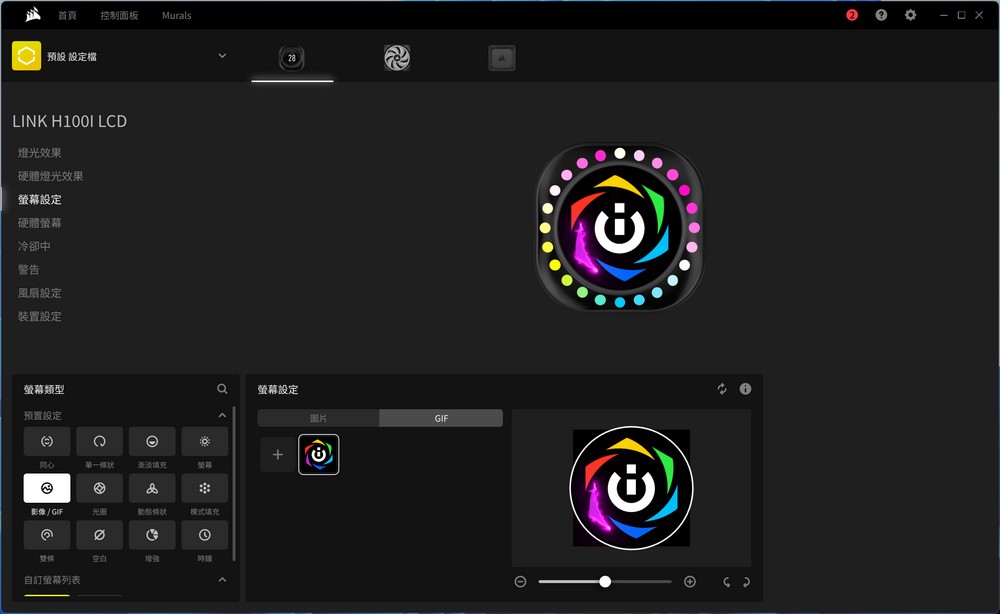
LINK H100i LCD 쿨러용 사용자 정의 패널을 보여주는 CORSAIR iCUE 소프트웨어 인터페이스의 스크린샷. 이는 쿨러의 LCD 디스플레이에 사용자 정의 이미지 또는 GIF 애니메이션을 업로드하는 기능을 보여줍니다. 이 기능을 사용하면 사용자는 PC 구성에 개인적인 터치를 추가하여 쿨러의 LCD 화면에 로고, 애니메이션 그래픽 또는 선택한 기타 시각적 요소를 표시할 수 있습니다.
사용자 인터페이스는 선택한 이미지 또는 GIF 애니메이션의 미리보기를 통해 깔끔하고 간단해 보입니다. 사용자는 자신의 컴퓨터에서 파일을 찾아보고 선택할 수 있으므로 사용자 지정 프로세스가 원활하고 사용자 친화적으로 이루어집니다.
팬 및 펌프 속도 제어에 대한 CORSAIR의 접근 방식은 냉각 성능을 최적화하는 동시에 소음 수준의 균형을 맞추도록 설계되었습니다. 설명하신 전략의 개요는 다음과 같습니다.
- 온도 기반 조정: CORSAIR 쿨러는 CPU 온도에 따라 팬 속도를 결정하는 대신 냉각수 온도에 따라 조정됩니다. 이 방법은 냉각수 온도가 CPU 온도보다 더 점진적으로 상승 및 하강하여 속도 변경 빈도를 줄이고 잠재적으로 팬의 수명을 연장하므로 보다 안정적인 팬 속도를 제공합니다.
- 밸런스 모드: 이 모드에서는 팬 속도가 최대 RPM의 20%~70% 사이에서 변동합니다. 이 모드는 일상적인 사용에 적합한 냉각 효율과 소음 수준 사이의 절충안을 제공하는 것을 목표로 합니다.
- 정숙 모드: 팬은 더 낮은 온도(0RPM)에서 완전히 멈출 수 있어 가벼운 시스템 부하에서도 조용한 작동을 제공합니다. 필요한 경우 낮은 소음 수준을 우선시하면서 적절한 냉각을 위해 팬 속도를 최대 60%까지 높일 수 있습니다.
- 익스트림 모드: 이 설정을 사용하면 팬이 최대 RPM의 45%~80% 사이에서 작동하여 향상된 냉각 성능을 얻을 수 있으며, 이는 과도한 시스템 부하 또는 오버클럭킹 시나리오에 이상적입니다.
- 수동 PWM 곡선: 냉각 성능을 더욱 세밀하게 조정하려는 사용자를 위해 iCUE 소프트웨어를 통해 맞춤형 PWM 곡선을 생성할 수 있습니다. 이를 통해 특정 냉각수 온도에서 팬 속도를 세부적으로 제어할 수 있어 냉각 성능과 소음을 정확한 선호도에 맞게 미세 조정할 수 있습니다.
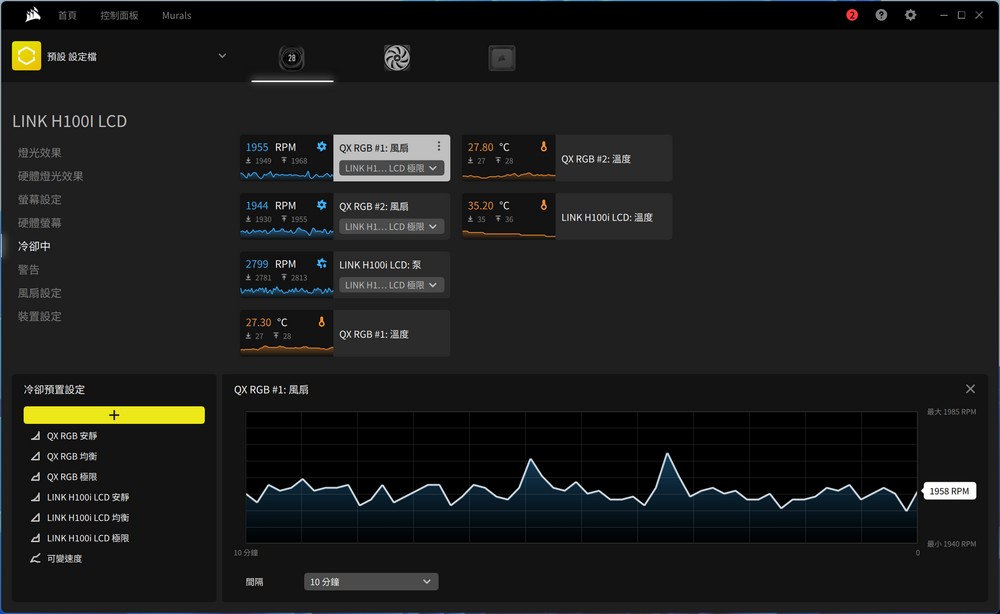
LINK H100i LCD 쿨러의 성능 모니터링 및 팬 속도 전략 인터페이스를 표시하는 CORSAIR iCUE 소프트웨어의 스크린샷. 대시보드는 팬 속도, 냉각수 온도, 냉각 시스템 작동 모드에 대한 실시간 데이터를 제공합니다.
시각적 레이아웃은 다음을 제공합니다.
- 연결된 각 팬의 현재 RPM(Revolutions Per Minute)은 팬이 회전하는 속도를 나타냅니다.
- 냉각 루프 내의 냉각수 온도입니다.
- 시간 경과에 따른 팬 속도를 보여주는 그래프는 시스템 부하 변화에 대한 쿨러의 반응을 관찰하는 데 유용합니다.
또한 인터페이스는 성능 플롯을 추가하거나 조정하는 옵션을 제공하여 사용자가 추가 매개변수를 모니터링하거나 설정을 미세 조정할 수 있는 것으로 보입니다.

이 제품은 펌프 헤드에 디지털 디스플레이가 있고 팬에 RGB 조명이 있는 액체 CPU 쿨러를 갖춘 컴퓨터 빌드를 보여줍니다. 쿨러는 케이스 내 마더보드 상단에 장착되며, 맞춤형 색상 구성을 제공하는 RGB 조명으로 미적 매력이 더욱 높아집니다.
CPU 쿨러의 디지털 디스플레이는 일반적으로 시스템 온도와 같은 실시간 정보를 표시하거나 로고나 기타 그래픽을 표시하도록 사용자 정의할 수 있습니다. 이러한 기능과 시각적 매력의 조합은 PC 빌드에서 매력적인 중심 요소가 됩니다.

맞춤형 LCD 디스플레이와 고급 CPU 쿨러를 갖춘 컴퓨터 시스템의 클로즈업 보기. 쿨러는 마더보드에 설치되어 있으며, LCD 화면에는 CPU 온도가 "35"로 눈에 띄게 표시됩니다. 이는 섭씨 35도를 의미할 가능성이 높습니다. 온도 판독값 주변에는 쿨러의 시각적 매력을 더해주는 역동적인 원형 RGB 조명 효과가 있습니다.
디지털 디스플레이는 단순한 세련된 기능이 아닙니다. 이는 실시간 온도 모니터링을 제공하는 실용적인 목적을 제공하며, 이는 특히 작업량이 많거나 오버클러킹하는 동안 시스템의 열 성능을 주시해야 하는 매니아에게 중요할 수 있습니다.

제공된 애니메이션 GIF는 동적 RGB 조명 효과로 구축된 컴퓨터 시스템을 보여줍니다. CPU 쿨러에는 현재 CPU 온도를 표시하는 맞춤형 LCD가 있습니다. 쿨러 아래에는 RGB 팬이 조명되어 다양한 색상을 순환하며 시스템의 전체적인 모습을 향상시키는 매력적인 시각적 효과를 만들어냅니다.
이러한 유형의 시각적 요소는 설정의 기능적 측면과 미적 측면을 모두 높이 평가하는 PC 매니아와 게이머를 대상으로 하는 데 매우 매력적일 수 있습니다. RGB 조명 효과는 종종 다른 구성 요소 및 주변 장치와 동기화되어 전체 시스템에 응집력 있는 모습을 제공할 수 있습니다. CPU 온도와 같은 실시간 시스템 정보를 쿨러의 LCD에 표시하는 것은 첨단 기술과 실용적인 기능을 추가하여 최신 PC 빌드의 특징인 형태와 기능의 융합을 보여줍니다. 이러한 측면을 강조하면 PC를 단순한 도구가 아닌 자신의 개성과 스타일의 표현으로 보는 사람들의 관심을 끌 수 있습니다.


탁월한 냉각 성능: Intel i9-14900K 및 AMD Ryzen 9 7950X에서 CORSAIR iCUE LINK H100i LCD 테스트
240mm 수랭 쿨러인 iCUE LINK H100i LCD는 특정 조건에서 테스트되었습니다. Intel i9-14900K 프로세서의 경우 PL2(Power Limit 2)가 253W로 설정되었습니다. AMD 플랫폼에서는 PBO(Precision Boost Overdrive)가 활성화되었습니다. Corsair 장치의 냉각 효율은 최대 팬 속도 2400RPM과 펌프 속도 3000RPM에 도달하기 위한 수동 조정에 따라 달라집니다. 그러나 대부분의 사용자가 이러한 설정을 사용자 정의할 수 없다는 점을 고려하여 iCUE 소프트웨어에서 'Extreme' 설정으로 조정하여 테스트를 수행했으며, 팬 속도는 2000RPM, 펌프 속도는 2800RPM으로 제한했습니다.
인텔 테스트 설정:
- 프로세서: 인텔 코어 i9-14900K
- 마더보드: ASUS ROG Strix Z790-A GAMING WIFI II
- RAM: CORSAIR DOMINATOR 티타늄 DDR5-7200 24GBx2
- 그래픽 카드: NVIDIA RTX4080 FE
- 스토리지: CORSAIR MP600 PRO LPX 1TB CORSAIR MP400 4TB(게임용)
- 전원 공급 장치: Seasonic Focus 1000W
- 운영 체제: Windows 11 Pro 23H2
AMD 테스트 설정:
- 프로세서: AMD RYZEN 9 7950X
- 마더보드: ASROCK B650E TAICHI
- 그래픽 카드: NVIDIA RTX4080 FE
- RAM: T-포스 DDR5-5600 16GBx2
- 운영 체제: 윈도우 11 프로페셔널 23H2
- 전원 공급 장치: Seasonic Focus 1000W
Intel 설정에서 iCUE LINK H100i LCD는 253W 부하에서 섭씨 100도 미만의 온도를 유지했습니다. 이 성능은 240mm 수랭식 쿨러에 비해 인상적이며 일반 사용 및 게임 요구 사항에 적합합니다. PBO가 활성화된 AMD 설정의 경우 전압과 오버클럭을 최대화하면서 온도를 95도 미만으로 유지했습니다. 주파수와 전력 소비를 관찰하면 귀중한 통찰력을 얻을 수 있습니다. 예를 들어 Ryzen 9 7950X는 215W의 최대 전력 소비에 도달했으며 테스트에서는 200W의 소비를 보여주었습니다. 실제로 이러한 사소한 전력 차이는 성능에 큰 영향을 미치지 않아 16코어 7950X 프로세서를 효과적으로 냉각했습니다.
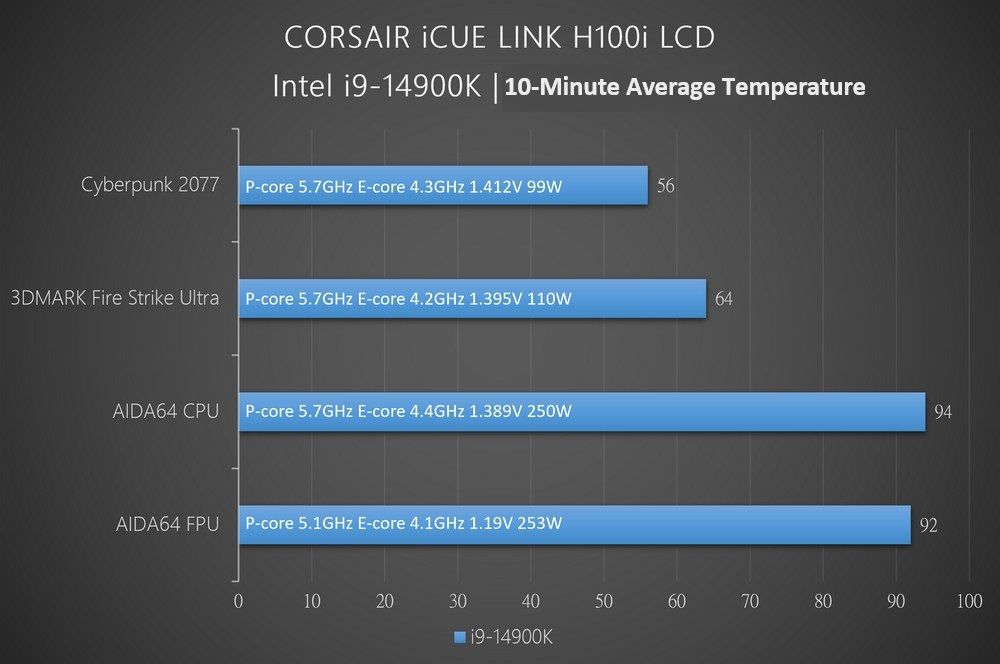
CORSAIR iCUE LINK H100i LCD 쿨러를 사용한 Intel i9-14900K 프로세서에 대한 냉각 테스트의 평균 온도 결과를 자세히 설명하는 차트입니다. 이 테스트에는 다양한 애플리케이션 및 스트레스 테스트의 결과가 포함되어 있으며, 해당 전력 소비와 함께 다양한 주파수 및 전압에서 P 코어 및 E 코어의 성능을 보여줍니다.
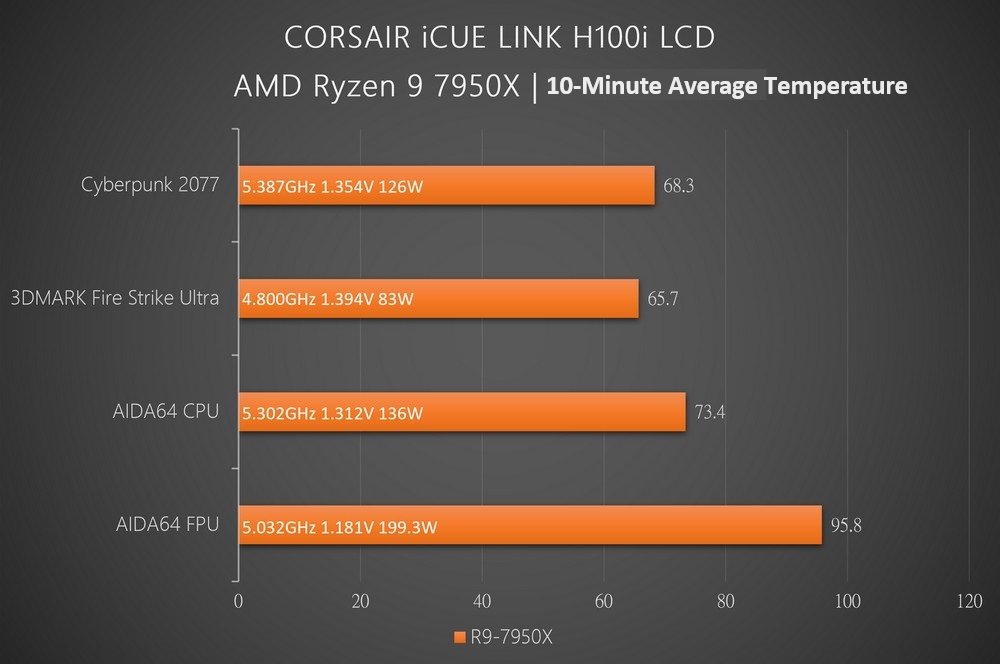
CORSAIR iCUE LINK H100i LCD 쿨러의 효율성은 AMD Ryzen 9 7950X 프로세서를 사용하여 여러 벤치마크에서 명확한 막대 차트로 그래픽으로 입증되었습니다. 차트는 각 테스트 동안 달성된 10분 평균 온도를 보여줍니다. '사이버펑크 2077'을 이용한 실제 게임 테스트에서 CPU는 1.354V에서 5.387GHz에 도달해 126W를 소모했으며, 평균 온도 68.3°C를 유지했다. 합성 벤치마크인 3DMARK Fire Strike Ultra는 프로세서가 1.394V의 전압과 83W의 전력 소비로 4.800GHz에서 실행되어 더 시원한 65.7°C의 평균 온도를 달성하는 것을 확인했습니다.
엄격한 AIDA64 CPU 및 FPU 테스트를 통해 냉각 시스템이 더욱 강화되었습니다. 프로세서가 5.302GHz 및 1.312V에서 실행되고 136W를 소비하는 CPU 벤치마크에서는 평균 온도가 73.4°C를 기록했습니다. 199.3W의 상당한 전력 소모로 5.032GHz 및 1.181V에서 작동하는 프로세서에 대한 극심한 스트레스로 알려진 FPU 벤치마크에서는 평균 온도가 95.8°C로 더 높았습니다. 이러한 수치는 iCUE LINK H100i LCD가 극심한 스트레스 테스트에서도 고성능 Ryzen 9 7950X의 열 요구 사항을 처리할 수 있어 강력한 냉각 솔루션을 찾는 매니아에게 적합한 선택임을 시사합니다.
요약하다
CORSAIR iCUE LINK H100i LCD는 쉬운 설치, 낮은 케이블 관리 난이도, 세련된 디자인, 광범위한 소프트웨어 제어 옵션으로 알려진 iCUE LINK 시리즈의 기존 성능을 이어갑니다. LCD 화면은 뛰어난 품질을 자랑하며, 일부 경쟁사에 비해 약간 적은 수인 약 10가지의 다양한 맞춤 테마를 제공합니다. 그러나 각 테마의 미적 품질은 Corsair의 디자인 감성으로 보장되며 사용자는 자신만의 JPG 또는 GIF 이미지를 업로드하여 개인화된 터치를 선택할 수 있습니다.
성능면에서 쿨러는 놀라울 정도로 효과적입니다. 처음에는 240mm 라디에이터가 플래그십 프로세서에 어려움을 겪을 것으로 예상되었지만 테스트 결과 게임 시나리오에서는 열 조절에 대한 걱정이 거의 없는 것으로 나타났습니다. 팬은 2000RPM 이하에서는 상대적으로 조용합니다. 냉각 수요가 더 높은 사람들을 위해 시리즈에서 더 큰 420mm 라디에이터 옵션을 사용할 수 있습니다.
비용 측면에서 검은색 CORSAIR iCUE LINK H100i LCD의 가격은 9,290 신대만 달러로 시중에서 가장 비싼 액체 쿨러 중 하나입니다. 이 가격은 제공되는 다양한 기능을 반영합니다. 360mm 모델의 가격은 10,290NTD, 420mm 모델의 가격은 11,290NTD로, 더 큰 크기를 수용할 수 있는 케이스 공간이 충분한 사용자에게 더 비용 효율적일 수 있습니다.
이 기사가 도움이 되었다면 이 기사를 소셜 미디어에서 친구들과 공유해 주세요. 감사합니다!
이 글은 리뷰어의 개성을 바탕으로 작성되었습니다. 내용이 사실이 아니거나 정확하지 않은 경우 사실확인에 대한 책임은 귀하에게 있습니다.
제목: CORSAIR, 새로운 iCUE LINK H100i LCD 출시: QX120 RGB 팬과 매끄러운 화면 냉각을 갖춘 최고의 성능